Maintenant vous n’aurez plus d’excuses : un grille-pain ne lit pas les DVDs !
Dans le même style, il y avait : comment utiliser un ordinateur ?
Maintenant vous n’aurez plus d’excuses : un grille-pain ne lit pas les DVDs !
Dans le même style, il y avait : comment utiliser un ordinateur ?
Merci à David qui nous a posté cette vidéo sur le forum.
 Les EEEPC ont des résolutions d’écran bâtardes, comme je l’ai déjà évoqué dans un précédent billet. Sur mon 901, j’ai adopté le 1024 x 600 qui ne déforme pas l’écran. Le petit problème, c’est que lorsque je regarde un divx (jusque là avec VLC), je me retrouve avec des bandes noires sur les côtés en 16:10 (de grosses évidement en 4:3) et des bandes en haut et en bas en 16:9.
Les EEEPC ont des résolutions d’écran bâtardes, comme je l’ai déjà évoqué dans un précédent billet. Sur mon 901, j’ai adopté le 1024 x 600 qui ne déforme pas l’écran. Le petit problème, c’est que lorsque je regarde un divx (jusque là avec VLC), je me retrouve avec des bandes noires sur les côtés en 16:10 (de grosses évidement en 4:3) et des bandes en haut et en bas en 16:9.
Je pensais donc opter pour VLC en “16:10” mais, comme je suis un peu tatillon (à peine !), j’ai cherché une solution pour visionner directement mes divx en plein écran. Après quelques recherches dans les paramètres de configurations de quelques lecteurs connus, je suis tombé sur ce que je cherchais avec Gom player. C’est un excellent lecteur vidéo que j’avais déjà utilisé sur un ordinateur qui saccadait beaucoup avec VLC. Une fois encore, il répond à mes attentes et je l’ai adopté sur mon EEEPC 901.
En effet, une fois installé et démarré, faites un clic droit dans la fenêtre du logiciel et rendez-vous dans les options de la vidéo (“Video” puis “Video Settings”). Ouvrez le second onglet qui s’intitule “Aspect ratio”. Sélectionnez “Stretch screen by aspect ratio”. Dans les zones de saisie, choisissez “Screen ratio : Monitor Output” pour “Screen Ratio” et “User-defined Ratio” pour “Aspect Ratio”. A ce moment, une nouvelle ligne apparait avec un petit curseur à régler. Déplacez-le vers la droite pour obtenir le rapport “1.70:1.00”. Validez en fermant (“Close”) le menu.
Si le réglage ne convient pas, recommencez la manipulation en laissant tourner une vidéo en arrière plan. Vous pourrez jouer avec la résolution et voir directement ce que cela donne avant de sauvegarder. Dernière petite chose, une fois la vidéo lancée, il suffit de cliquer sur la touche “Entrée” de votre clavier pour passer en plein écran.
Vous trouverez Gom Player sur gomlab.com.
 Windows vient de dévoiler la première version de son nouveau système d’exploitation : Windows Seven (“7” pour les intimes). C’est une pré béta, c’est à dire une version technique destinée aux développeurs. Depuis quelques jours, je cherchais une vidéo intéressante et suffisamment explicite pour vous faire découvrir ce nouvel OS.
Windows vient de dévoiler la première version de son nouveau système d’exploitation : Windows Seven (“7” pour les intimes). C’est une pré béta, c’est à dire une version technique destinée aux développeurs. Depuis quelques jours, je cherchais une vidéo intéressante et suffisamment explicite pour vous faire découvrir ce nouvel OS.
Je viens de trouver ce que je cherchais avec cette récente vidéo diffusée sur clubic.com. Les testeurs ont installé, sur un EEEPC 901, Windows Vista puis Windows Seven pré béta. Bien que les résultats soient à prendre avec des pincettes puisque le nouveau système n’est pas terminé, on peut déjà effectuer quelques constatations.
Tout d’abord, au niveau visuel, W7 pré béta ressemble beaucoup à XP. On y retrouve quasiment le même bureau et les mêmes menus. La nouvelle barre de tâches, plus épaisse pour accueillir des icônes plus grandes, semble assez pratique. Au niveau des performances, il semble qu’il y ait encore pas mal de boulot dessus puisque W7 pré béta met beaucoup plus de temps que Vista pour allumer et éteindre le système. Il est également en retrait au niveau de la vitesse de lancement d’applications.
Donc, bien que cette version ne soit qu’une version de travail pour les développeurs, il me semble que la seule bonne nouvelle vient du fait que cette pré béta tourne déjà sur une machine “modeste” (au niveau des performances) et sans optimisations. J’espère que ce ne sera pas qu’un Vista amélioré, sinon XP a encore quelques beaux jours devant lui !
La vidéo est à découvrir sur clubic.com.
La qualité de la vidéo n’est pas exceptionnelle mais elle suffit pour ce rendre compte que ce que fait ce gars est assez dingue.
Cela se passe dans le métro de New York et, personnellement, je n’avais jamais vu quelqu’un taper aussi rapidement sur des vieux pots. Il faut que j’essaie car j’en ai plein dans le garage. En plus ça, a l’air d’être très bon pour se muscler les bras…
 VLC est un lecteur bien pratique. Simple et léger, il a le chic pour ouvrir presque tout ce qui se fait en vidéo. C’est le compagnon idéal à installer sur votre ordinateur lorsque vous voulez regarder vos divx. De plus, depuis la version 0.9, le programme se lance très rapidement et devient plus pratique grâce à son panneau de contrôles ajouté au mode plein écran.
VLC est un lecteur bien pratique. Simple et léger, il a le chic pour ouvrir presque tout ce qui se fait en vidéo. C’est le compagnon idéal à installer sur votre ordinateur lorsque vous voulez regarder vos divx. De plus, depuis la version 0.9, le programme se lance très rapidement et devient plus pratique grâce à son panneau de contrôles ajouté au mode plein écran.
Si votre écran n’est pas au format classique 3:4, il va falloir, presque à chaque fois, changer les réglages à la main pour profiter de la totalité de votre écran. Vous devez alors passer par le menu “Vidéo” puis “proportions” et choisir la dimension adaptée.
Heureusement, il existe une astuce simple qui consiste à paramétrer VLC pour qu’il diffuse automatique au format que vous avez décidé. Pour cela, il faut se rendre dans le menu “Outils” puis “préférences”. En bas à gauche de la fenêtre, vous sélectionnez la case “Tous” de la rubrique “Paramètres” pour débloquer tous les réglages possibles. Cliquez sur le menu général de la “Vidéo”. Descendez jusqu’à la ligne “Format d’écran de la source” et entrez les proportions de votre écran : 16:9 ou 16:10 en général.
Il faut ensuite “Enregistrer” et fermer le programme pour que les modifications soient prises en compte. A chaque fois que vous lancerez une vidéo, elle sera automatiquement diffusée dans le format voulu, sans les bandes noires de chaque côté.
Un petit mot concernant les EEEPC et plus particulièrement le 901 puisque c’est celui que je possède. La manipulation est la même que celle décrite ci-dessus mais il faut passer dans une résolution d’écran 1024 x 768 ou 1024 x 768 “Compress” pour faire les réglages. Sinon, vous n’aurez pas accès à la case “Tous” de la rubrique “Paramètres”. Vous pouvez jouer avec le second bouton d’accès rapide en haut à gauche du clavier.
L’autre petit problème avec les EEEPC 900, c’est la résolution d’écran un peu bâtarde. Si vous optez pour 16:9, vous avez de petites bandes noires sur et sous l’image. En utilisation le 16:10, les bandes sont sur les côtés. Personnellement, j’ai choisi 16:10 car l’image est confortable et légèrement moins déformée qu’avec 16:9. Après, chacun fait selon ses goûts…
VLC est à télécharger sur videolan.org.
Les Lapins Crétins se prennent aussi pour James Bond.
Repéré sur lyricis.fr.
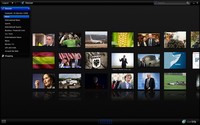 Cooliris est un add-on pour FireFox qui transforme votre navigateur en “une expérience visuelle étonnante” sous la forme d’un mur 3D. Sur ce mur sont disponibles différents médias tels que les flux RSS des dernières actualités, des images ou encore des vidéos.
Cooliris est un add-on pour FireFox qui transforme votre navigateur en “une expérience visuelle étonnante” sous la forme d’un mur 3D. Sur ce mur sont disponibles différents médias tels que les flux RSS des dernières actualités, des images ou encore des vidéos.
Son interface est simple, sobre, agréable et intuitive. Quelques clics suffisent à comprendre son fonctionnement. Le Mur 3D se lancera en plein écran par un clic sur une image ou une vidéo qu’il supporte. Une icône est également disponible dans la barre de navigation. L’avantage de Cooliris est son adaptabilité a certains sites, malheureusement pas assez nombreux. Ce qui permet de voir tous les médias de la page en une seule fois.
Son module de recherche et ses catégories permettent de profiter des buzz de la toile sans avoir à surfer sur plusieurs sites différents. On peut d’ailleurs faire profiter ses amis de ses trouvailles grâce à un système de partage utilisant simplement le “glisser-déposer”. Coté pratique (ou marketing ?), il est possible de faire une recherche parmi 10 grandes enseignes pour des achats en ligne. Dans le lot, on trouve : iTunes, Amazon et un grand nombre de marques anglophones.
Hormis le fait que l’application passe obligatoirement par le plein écran, son principal défaut se situe lors du visionnage d’une vidéo. Il est impossible de naviguer sur d’autres sites sans couper cette vidéo. Les anglophobes peuvent passer leur chemin car l’anglais est évidemment présent parmi les flux. Il l’est encore plus dans les vidéos.
En conclusion, Cooliris est une application au concept intéressant. Elle est sans doute perfectible mais elle mérite largement d’être essayée puis d’être ajoutée à la liste de vos extensions. Si vous souhaitez rendre votre blog “Cooliris ready“, vous trouverez un billet de Phil expliquant les manipulations à réaliser sur phil-photosblog.net.
A télécharger gratuitement sur addons.mozilla.org.
Un grand merci à demi-v@mpire qui nous a fait parvenir ce billet par mail !
Enfin une vidéo hilarante pour un buzz publicitaire. C’est Axe qui s’y colle avec ce mémorable “canadairman”.
Si vous avez aimé, voici la pub TV Axe Dry.
Plus d’infos sur le site canadairman.com.
 “J’ai l’immense plaisir de t’annoncer qu’il y a 72 heures, tu t’es fait flasher à 9072 kbit/s en train de télécharger, illégalement, de la musique sur Internet. Du coup, j’ai la joie et l’honneur de procéder à la coupure de ta connexion Internet. Quoi ? T’es pas content ?”.
“J’ai l’immense plaisir de t’annoncer qu’il y a 72 heures, tu t’es fait flasher à 9072 kbit/s en train de télécharger, illégalement, de la musique sur Internet. Du coup, j’ai la joie et l’honneur de procéder à la coupure de ta connexion Internet. Quoi ? T’es pas content ?”.
C’est sur cette déclaration prémonitoire que s’inscrit Ca-va-couper.fr. Édité par l’UFC-Que Choisir, ce site est une parodie du projet de loi Création et Internet, de l’Hadopi et de sa Riposte graduée.
Il met en scène Dédé, le bras armé de la lutte anti-piratage. A travers quelques vidéos, ce brave fonctionnaire se délecte de la possibilité de couper l’accès Internet de ses victimes. Il en devient ridicule, comme le principe même de cette riposte graduée.
Si vous voulez faire une petite blague à vos amis, remplissez ce formulaire et Dédé se fera un plaisir de leur annoncer qu’ils ont été flashés en train de télécharger illégalement ! Peut-être un bon moyen de sensibiliser vos amis ou votre grand-mère à la nouvelle arme de dissuasion anti-piratage…
La riposte graduée, mieux vaut en rire qu’en pleurer sur Ca-va-couper.fr.
Commentaires récents